- Část 1. Jak zmenšit soubor na iPhone pomocí aplikace Soubory
- Část 2. Jak zmenšit soubor na iPhone pomocí aplikace třetí strany
- Část 3. Jak zmenšit soubor na iPhone Online
- Část 4. Jak zmenšit soubor na iPhone pomocí FoneLab Video Converter Ultimate (po přenosu)
- Část 5. Časté dotazy o tom, jak zmenšit soubor na iPhone
- Převod AVCHD na MP4
- Převést MP4 na WAV
- Převést MP4 na WebM
- Převod MPG na MP4
- Převést SWF na MP4
- Převést MP4 na OGG
- Převést VOB na MP4
- Převést M3U8 na MP4
- Převést MP4 na MPEG
- Vložit titulky do MP4
- Rozbočovače MP4
- Odebrat zvuk z MP4
- Převod videí 3GP na MP4
- Úpravy souborů MP4
- Převést AVI na MP4
- Převést MOD na MP4
- Převést MP4 na MKV
- Převést WMA na MP4
- Převod MP4 na WMV
Jak zmenšit soubor na iPhone: 4 podrobné návody
 Aktualizováno dne Lisa Ou / 15. května 2023 16:30
Aktualizováno dne Lisa Ou / 15. května 2023 16:30Velké soubory zabírají velké množství úložného prostoru vašeho telefonu. Co když vám dojde úložný prostor, ale nemůžete je odstranit? Správná a bezpečná věc, kterou musíte udělat, je komprimovat je. Tento postup může způsobit, že vaše soubory sníží velikost souboru. Ale zachová nebo zachová jejich původní data. Navíc komprimace souborů vám pomůže rychleji je sdílet s jiným telefonem nebo jinými zařízeními.
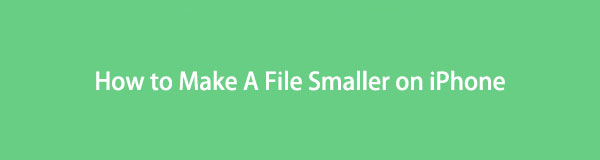
Uvidíte výukové programy komprimovat soubory na iPhone pomocí tohoto příspěvku. Jste připraveni na profesionální kompresi souborů? Pokud ano, přejděte dolů.
Video Converter Ultimate je nejlepší software pro převod videa a zvuku, který dokáže převádět MPG / MPEG na MP4 s vysokou rychlostí a vysokou kvalitou obrazu / zvuku.
- Převod jakéhokoli videa / zvuku, jako je MPG, MP4, MOV, AVI, FLV, MP3 atd.
- Podpora 1080p / 720p HD a 4K UHD video konverze.
- Výkonné editační funkce, jako je Oříznout, Oříznout, Otočit, Efekty, Vylepšit, 3D a další.

Seznam příruček
- Část 1. Jak zmenšit soubor na iPhone pomocí aplikace Soubory
- Část 2. Jak zmenšit soubor na iPhone pomocí aplikace třetí strany
- Část 3. Jak zmenšit soubor na iPhone Online
- Část 4. Jak zmenšit soubor na iPhone pomocí FoneLab Video Converter Ultimate (po přenosu)
- Část 5. Časté dotazy o tom, jak zmenšit soubor na iPhone
Část 1. Jak zmenšit soubor na iPhone pomocí aplikace Soubory
Na iPhone vám umožňuje komprimovat soubory pomocí aplikace Files. Stačí si vybrat umístění souborů, například Na mém iPhonu nebo na iCloud Drive. A to je vše! Soubory můžete zpracovávat bez použití nebo stahování aplikace. Telefon také automaticky uspořádá vaše soubory. Poté, co je zkomprimujete, uloží je všechny do jedné složky souborů. Je to tak pohodlné, že? Každopádně níže jsou kroky, jak na to.
Krok 1Na svém iPhone otevřete soubor soubory aplikace. Poté budete muset vybrat umístění souborů, kam jste je uložili. Klepněte na ikonu nebo tlačítko Tři tečky v pravé horní části obrazovky. Na pravé straně obrazovky uvidíte další možnosti. Klepněte na vybrat a vyberte jeden nebo více souborů v telefonu.
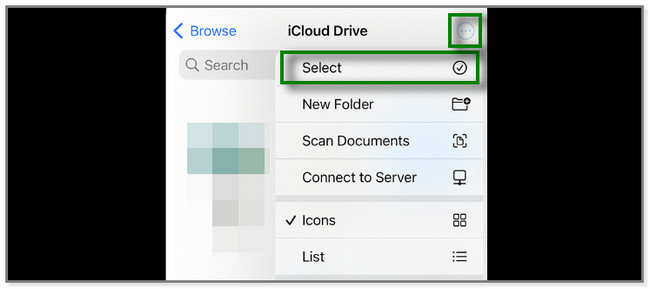
Krok 2Jakmile vyberete všechny soubory, které chcete komprimovat, klepněte na ikonu Three Dots vpravo dole. Poté se na obrazovce iPhone objeví nová sada možností. Klepněte na Komprimovat knoflík. Telefon je zpracuje jen několik minut a vy musíte počkat. Proces nepřerušujte. Později telefon uloží soubory do jedné složky.
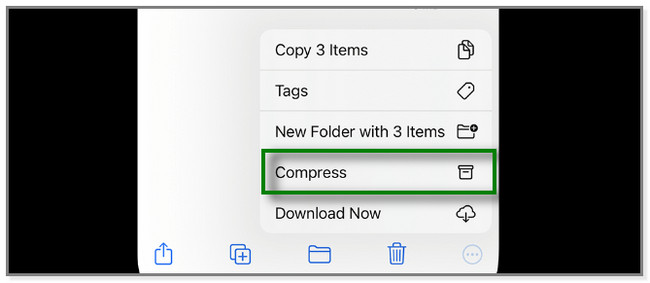
Část 2. Jak zmenšit soubor na iPhone pomocí aplikace třetí strany
Video & Photo Compressor je aplikace třetí strany, která umí pouze komprimovat videa a fotografie. Tato aplikace má také pomocné nástroje. Dokáže vyčistit dočasné soubory, podobné obrázky, alba a další. Ale tato aplikace spotřebovává spoustu času, když komprimuje vaše soubory. Budete čekat déle než 5 minut. Tato aplikace také často zobrazí okna hodnocení, která vyžadují, abyste aplikaci ohodnotili. A tato akce může narušit nebo přerušit proces komprese. Níže se dozvíte, jak zmenšit velikost souboru na iPhone pomocí této aplikace.
Krok 1Ke stažení Video a foto kompresor na vašem iPhone pomocí Apple Store. Později klepněte na Video kompresor or Foto kompresor knoflík. Poté aplikaci povolte přístup k vašim souborům.
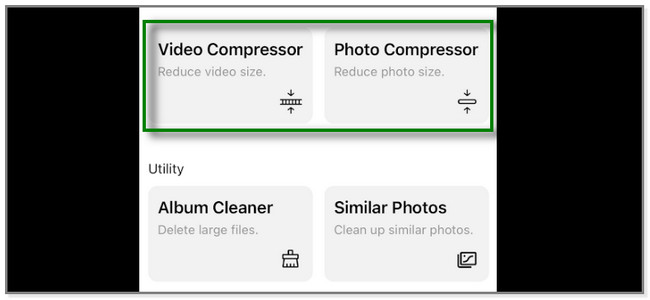
Krok 2Vyberte soubory, které chcete komprimovat. Poté klepněte na další .
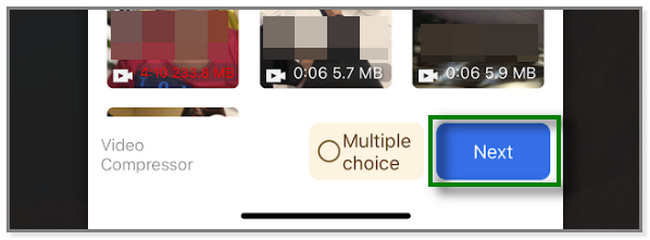
Krok 3Upravte nastavení pro soubor, který komprimujete. Poté klepněte na Komprimovat tlačítko ve spodní části obrazovky. Později aplikace zahájí proces komprimace. Poté jej uložte do svého iPhone.
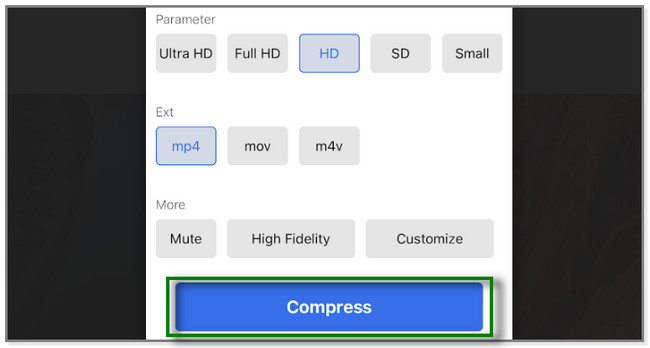
Video Converter Ultimate je nejlepší software pro převod videa a zvuku, který dokáže převádět MPG / MPEG na MP4 s vysokou rychlostí a vysokou kvalitou obrazu / zvuku.
- Převod jakéhokoli videa / zvuku, jako je MPG, MP4, MOV, AVI, FLV, MP3 atd.
- Podpora 1080p / 720p HD a 4K UHD video konverze.
- Výkonné editační funkce, jako je Oříznout, Oříznout, Otočit, Efekty, Vylepšit, 3D a další.
Část 3. Jak zmenšit soubor na iPhone Online
Online existují různé online nástroje pro kompresi. Tento příspěvek vám však ukáže ten hlavní, online kompresor souborů. Umožňuje komprimovat dokumenty, obrázky a videa.
Tento online nástroj má mnoho nevýhod. Pokud zkomprimujete videa, automaticky se změní jejich formát na MP4. Tento příspěvek se také načítá pomalu pokaždé, když vás přesměruje na jinou obrazovku nebo okno, i když máte připojení k internetu. Chcete-li se dozvědět, jak komprimovat soubory pomocí tohoto online nástroje, přejděte dolů.
Krok 1Vyberte si komprimační nástroj, který preferujete, na oficiální stránce Online File Compressor. Můžete vybrat Komprimujte videa or Komprimovat fotografie sekce.
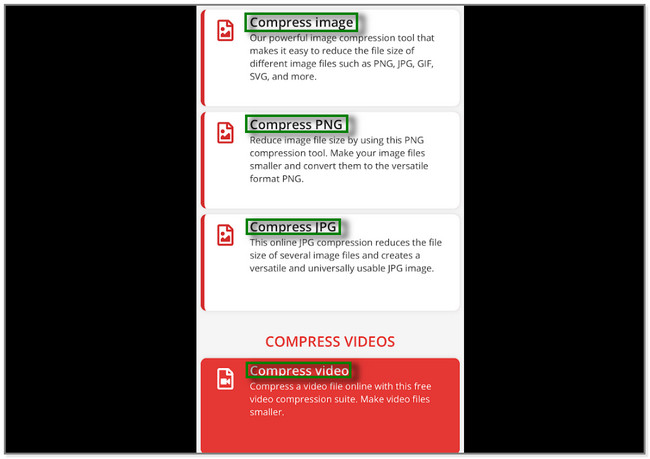
Krok 2Nástroj vás přesměruje na jinou webovou stránku. Klepněte na Vyberte soubor knoflík. Klepněte na album souboru, který chcete komprimovat.
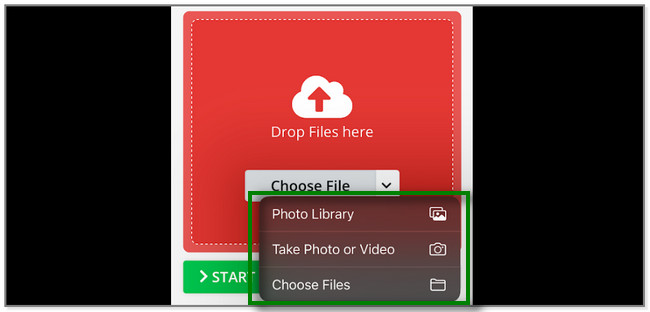
Krok 3Po importu souboru klepněte na Home knoflík. Online soubor okamžitě zkomprimuje a následně uloží.
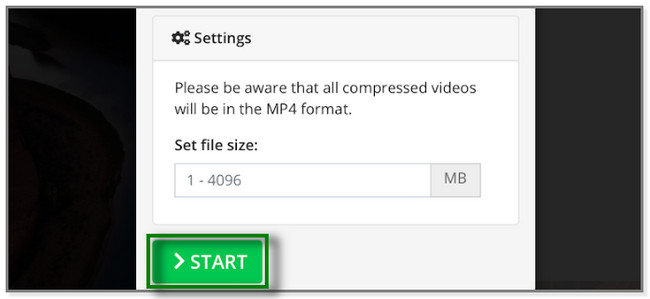
Kromě výše uvedených metod můžete ke kompresi souborů použít nástroj třetí strany v počítači. Stačí pouze přenést soubory iPhone do počítače pomocí kabelu USB nebo nástroje pro přenos, jako je FoneTrans pro iOS. Pro začátečníka, jako jste vy, je však použití mnohem jednodušší. Níže uvidíte jeho průvodce krok za krokem.
Část 4. Jak zmenšit soubor na iPhone pomocí FoneLab Video Converter Ultimate (po přenosu)
FoneLab Video Converter Ultimate mohu vám pomoci komprimovat soubory pomocí jeho funkcí v panelu nástrojů. Také můžete upravit některá nastavení souboru, který budete komprimovat. Zahrnuje jeho rozlišení, trvání, formát, velikost a další.
Kromě toho má tento software další funkce úpravy videí a fotky. Skládání fotografií a přidávání vodoznaků do videí jsou některé z nich. Tento nástroj podporuje různé formáty souborů, jako je MOV, MKV, MP3, AAC a další. Kromě toho můžete do softwaru rychle přidávat soubory. Umožňuje vám je přetáhnout z počítače.
Video Converter Ultimate je nejlepší software pro převod videa a zvuku, který dokáže převádět MPG / MPEG na MP4 s vysokou rychlostí a vysokou kvalitou obrazu / zvuku.
- Převod jakéhokoli videa / zvuku, jako je MPG, MP4, MOV, AVI, FLV, MP3 atd.
- Podpora 1080p / 720p HD a 4K UHD video konverze.
- Výkonné editační funkce, jako je Oříznout, Oříznout, Otočit, Efekty, Vylepšit, 3D a další.
Jak zmenšit soubory na iPhone pomocí tohoto softwaru po přenosu souborů do počítače? Níže jsou uvedeny kroky.
Krok 1Klikněte na tlačítko Stáhnout zdarma aplikace FoneLab Video Converter Ultimate. Počkejte, dokud proces stahování neskončí. Později nainstalujte a spusťte nástroj v počítači.
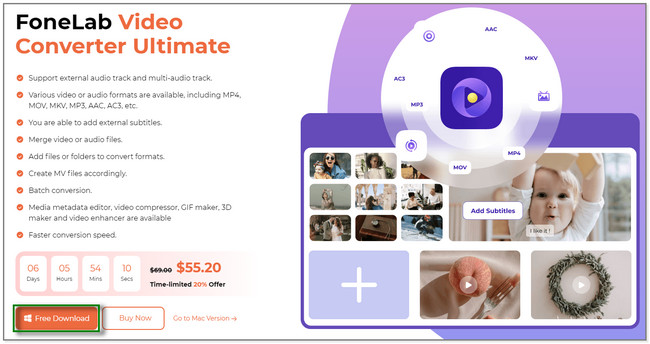
Krok 2Klepněte na tlačítko Toolbox ikona vpravo dole. Poté prosím zadejte Komprimovat na svém vyhledávacím nástroji. Můžete si vybrat mezi Video nebo audio kompresor.
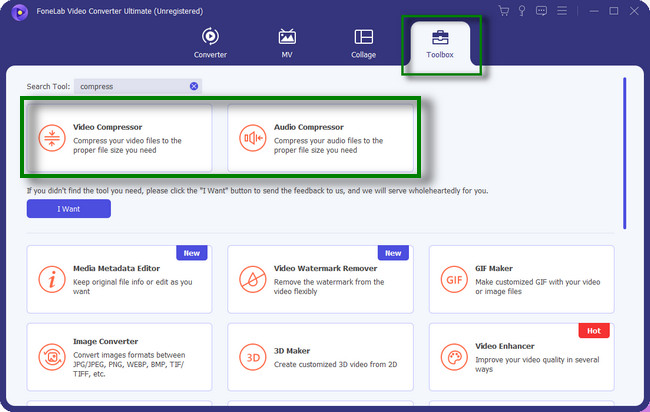
Krok 3Na obrazovce se objeví nové malé okno. Soubory, které chcete komprimovat, můžete přetáhnout z počítače a importovat je do softwaru. Můžete také kliknout na Značka Plus a zobrazí se počítačové album. Vyberte úložiště pro iPhone a klikněte na soubory, které chcete komprimovat.
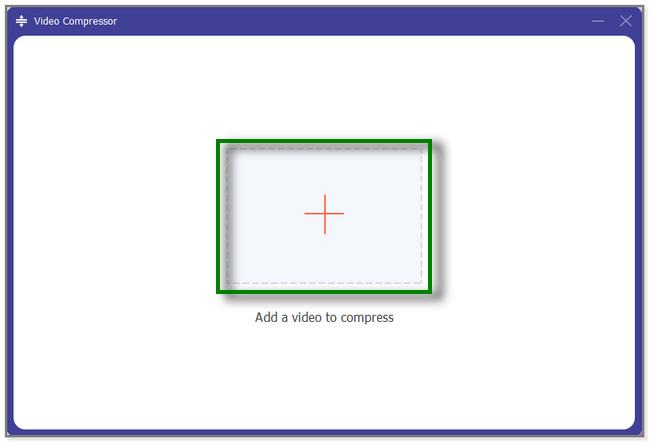
Krok 4Na obrazovce se objeví nové okno. Před komprimací souboru upravte některá nastavení. Můžete upravit jeho velikost, formát, rozlišení a další. Později klikněte na Komprimovat knoflík. Počkejte, až software dokončí zpracování vašeho souboru, a poté jej uložte.
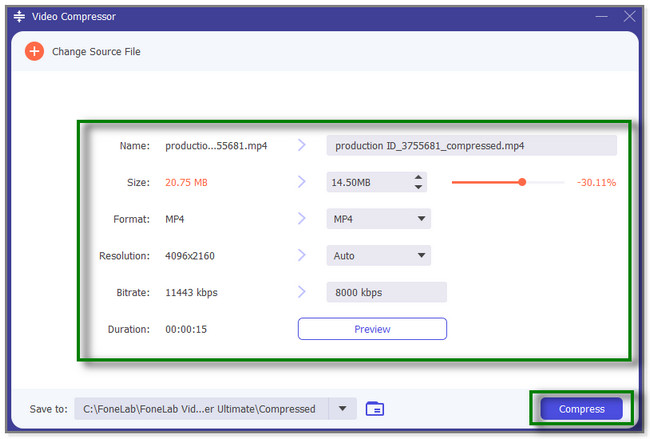
Video Converter Ultimate je nejlepší software pro převod videa a zvuku, který dokáže převádět MPG / MPEG na MP4 s vysokou rychlostí a vysokou kvalitou obrazu / zvuku.
- Převod jakéhokoli videa / zvuku, jako je MPG, MP4, MOV, AVI, FLV, MP3 atd.
- Podpora 1080p / 720p HD a 4K UHD video konverze.
- Výkonné editační funkce, jako je Oříznout, Oříznout, Otočit, Efekty, Vylepšit, 3D a další.
Část 5. Časté dotazy o tom, jak zmenšit soubor na iPhone
1. Jaký typ souboru je bezztrátový?
Bezeztrátová komprese je typ komprese, který nezničí kvalitu vašich souborů. Také na něm neztratí důležitá data. Příklady bezztrátových formátů obrazových souborů jsou BMP, GIF, PNG a RAW. A MP4, AVI a FLV jsou pro formát videa.
2. Proč je můj soubor videa pro iPhone tak velký?
Vaše video soubory mohou mít vyšší snímkovou frekvenci; proto jsou příliš velké. Také jejich rozlišení je pravděpodobně vyšší než u obvyklých video souborů. Metody tohoto příspěvku můžete použít, pokud chcete komprimovat soubory, zejména FoneLab Video Converter Ultimate.
Tento příspěvek vám ukazuje 4 podrobné postupy, jak zmenšit velikost souboru na iPhone. Představuje také nejúčinnější software třetích stran, FoneLab Video Converter Ultimate. Může komprimovat soubory, upravovat videa, koláže fotografií a další, pokud je nahrajete do počítače. O tomto nástroji můžete zjistit více. Stáhněte si ji nyní!
Video Converter Ultimate je nejlepší software pro převod videa a zvuku, který dokáže převádět MPG / MPEG na MP4 s vysokou rychlostí a vysokou kvalitou obrazu / zvuku.
- Převod jakéhokoli videa / zvuku, jako je MPG, MP4, MOV, AVI, FLV, MP3 atd.
- Podpora 1080p / 720p HD a 4K UHD video konverze.
- Výkonné editační funkce, jako je Oříznout, Oříznout, Otočit, Efekty, Vylepšit, 3D a další.
